如何打开MDF文件
作者:佚名 来源:未知 时间:2024-11-11
mdf文件怎么打开
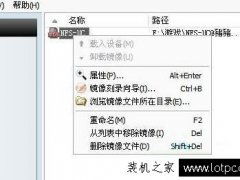
mdf文件,全称Mirror Disc File,是一种常见的镜像文件类型。在日常使用中,mdf文件可能出现在多种场景,如游戏镜像、数据库文件和光盘映像文件等。本文将从mdf文件的用途、打开方法以及注意事项等多个维度,全面介绍mdf文件。
一、mdf文件的用途
mdf文件因其特性被广泛用于多种场景。首先,mdf文件经常作为光盘镜像文件出现。在光盘制作软件Alcohol 120%中,mdf文件是原版光盘的镜像文件之一,与mds文件(光盘信息文件)配合使用,可以完整地保存光盘的所有数据。通过这种方式,mdf文件可以用于游戏、电影、软件的备份与分发。此外,mdf文件也是SQL Server数据库中的文件类型之一,用于存储数据库的实际数据。
二、mdf文件的打开方法
mdf文件的打开方法依据其用途有所不同。以下是针对mdf文件的几种常见打开方法:
1. 光盘镜像mdf文件的打开方法
对于作为光盘镜像文件的mdf文件,通常需要借助虚拟光驱软件才能打开。以下是具体的步骤:
使用Daemon Tools
1. 下载并安装Daemon Tools:首先,从官方网站下载Daemon Tools并安装到你的电脑上。
2. 加载mdf文件:打开Daemon Tools,在主界面上选择“添加镜像”,然后找到并选择你的mdf文件。此时,Daemon Tools会自动加载mdf文件,并在我的电脑中生成一个虚拟光驱图标。
3. 访问虚拟光驱:双击我的电脑中的虚拟光驱图标,就可以像访问真实光驱一样访问mdf文件中的内容了。
使用Alcohol 120%
1. 下载并安装Alcohol 120%:同样,从官方网站下载Alcohol 120%并安装到你的电脑上。
2. 加载mdf文件:打开Alcohol 120%,在主界面上选择“镜像文件”->“载入镜像文件”,然后选择你的mdf文件和对应的mds文件(如果有的话)。
3. 访问虚拟光驱:加载完成后,Alcohol 120%会自动生成一个虚拟光驱,你可以在我的电脑中找到它,并访问其中的内容。
2. SQL Server数据库mdf文件的打开方法
对于作为SQL Server数据库文件的mdf文件,打开过程相对复杂,需要借助SQL Server管理工具。以下是具体的步骤:
使用Microsoft SQL Server Management Studio
1. 下载并安装SQL Server Management Studio:如果你还没有安装SQL Server Management Studio(SSMS),请从官方网站下载并安装。
2. 连接到SQL Server实例:打开SSMS,并连接到你的SQL Server实例。你可以使用Windows身份验证或SQL Server身份验证来连接。
3. 附加数据库:在SSMS中,展开“数据库”节点,右键单击“数据库”,然后选择“附加”。在弹出的对话框中,浏览到你的mdf文件所在的位置,选择mdf文件,然后点击“确定”。
4. 访问数据库:附加完成后,你就可以在SSMS中看到你的数据库了,可以像操作其他数据库一样进行访问和管理。
使用Visual Studio
1. 打开Visual Studio:启动你的Visual Studio,并打开你想要打开mdf文件的解决方案。
2. 添加mdf文件:在“解决方案资源管理器”中,右键单击你的项目节点,选择“添加”->“现有项”,然后浏览到你的mdf文件所在的位置,选择mdf文件并点击“确定”。
3. 配置数据库连接:你需要配置数据库连接字符串,以便Visual Studio可以连接到你的mdf文件。这通常在你的项目的配置文件(如app.config或web.config)中进行设置。
4. 访问数据库:配置完成后,你就可以在Visual Studio中使用Entity Framework、LINQ to SQL或其他数据访问技术来访问和操作mdf文件中的数据库了。
使用命令行工具
如果你更喜欢使用命令行工具,你可以使用SQL Server提供的命令行工具“sqlcmd”来打开mdf文件。以下是具体的步骤:
1. 打开命令提示符或PowerShell控制台:按下Win+R键,输入cmd或PowerShell,然后按回车。
2. 连接到SQL Server实例:在命令提示符或PowerShell中,输入以下命令连接到你的SQL Server实例:`sqlcmd -S <服务器名称> -U <用户名> -P <密码>`。你需要将`<服务器名称>`、`<用户名>`和`<密码>`替换为你的SQL Server实例的实际信息。
3. 附加数据库:在sqlcmd提示符下,输入以下命令附加数据库:`USE master; GO sp_attach_single_file_db N'YourDatabaseName', N'C:\path\to\your.mdf';`。你需要将`YourDatabaseName`替换为你的数据库名称,将`C:\path\to\your.mdf`替换为你的mdf文件的实际路径。
4. 验证数据库:附加完成后,你可以输入
- 上一篇: 如何用光驱安装系统?
- 下一篇: 解锁王者荣耀:夏洛特的获取秘籍
































